如何用visio绘制【连续弯道】标志?
1、首先,打开visio软件,新建一个“基本框图”工程文件,如图所示。

2、接着,从左侧形状栏中拖入一个“三角形”,单击鼠标右键,选择“格式”-“线条”选项,将其线条属性设置为“无”,如图所示。

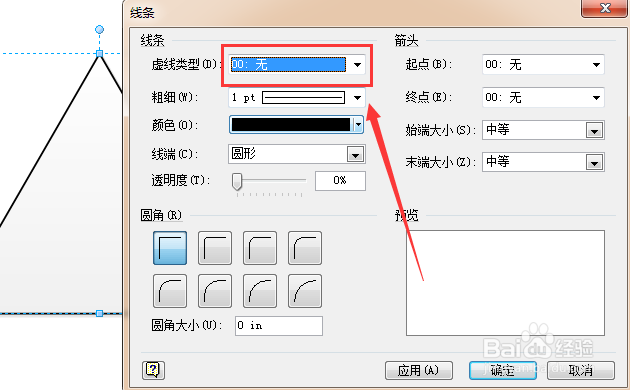
3、继续单击鼠标右键,选择“格式”-“填充”选项,将其填充属性设置为“纯暗黄色,无阴影”,如图所示。

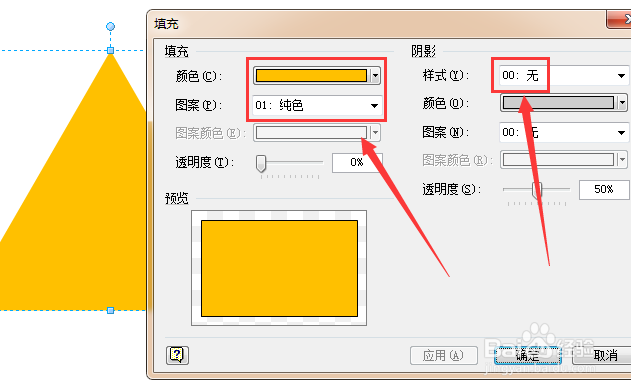
4、然后,再从左侧形状栏中拖入一个“三角形”,单击鼠标右键,选择“格式”-“线条”选项,将其线条属性设置为“纯黑色,8pt”,如图所示。


5、继续单击鼠标右键,选择“格式”-“填充”选项,将其填充属性设置为“无”,如图所示。

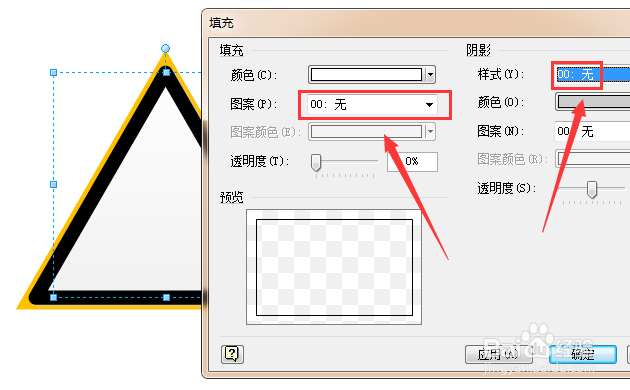
6、再选择上方“折线图”工具,在图中绘制一条斜线段,并将其线条属性设置为“纯黑色,10pt”,如图所示。


7、最后,复制粘贴三个上述斜线段,即可完成【连续弯道】标志的绘制。

声明:本网站引用、摘录或转载内容仅供网站访问者交流或参考,不代表本站立场,如存在版权或非法内容,请联系站长删除,联系邮箱:site.kefu@qq.com。
阅读量:41
阅读量:170
阅读量:152
阅读量:98
阅读量:75